Cele mai bune comenzi rapide de la tastatură Windows în 2023
Cele mai bune comenzi rapide de la tastatură din Windows economisesc timp, deoarece vă permit să evitați să vă apropiați de mouse sau să vă uitați printr-un meniu doar pentru a realiza ceva de bază. Mai jos este o foaie de cheat pentru toate comenzile rapide esențiale de la tastatură Windows pe care ar trebui să le utilizați, plus altele care sunt utile pentru anumite situații specifice.
Cele mai bune comenzi rapide Windows de pe tastatură
Există mai multe categorii de mai jos pentru a organiza comenzile rapide de pe această pagină, dar acest prim set este numit ca fiind cele mai bune comenzi rapide de la tastatură, deoarece vă veți descoperi că le utilizați frecvent. Acestea ar putea fi considerate comenzi rapide mai universale, deoarece funcționează nu numai în sistemul de operare Windows, ci și în majoritatea programelor software.
- Ctrl+C: Copiați conținutul selectat. (Ctrl+C poate, de asemenea, să anuleze comenzile)
- Ctrl+V: Lipiți conținutul copiat.
- Ctrl+Shift + V: Lipiți conținut neformatat.
- Ctrl+X: Ștergeți și copiați conținutul selectat. (bine pentru a muta text, fișiere etc.)
- Ctrl+A: Selectați tot conținutul disponibil în centrul atenției.
- Ctrl+Z: Anulați acțiunea anterioară.
- Ctrl+Y: Repetați acțiunea anterioară.
- Ctrl+S: Salvați ceea ce lucrați.
- Ctrl+O: Deschideți un fișier nou.
- Ctrl+P: Deschideți caseta de dialog de imprimare.
- Ctrl+F: deschideți instrumentul de căutare pentru a găsi ceva pe pagină.
- Ctrl+R: Actualizează conținutul de pe ecran. (numai F5 funcționează în unele cazuri)
- Alt+F4: Închideți programul activ.
- F11: intrați în modul ecran complet.
-
Esc: Opriți sau închideți o solicitare sau un proces.
Comenzi rapide de la tastatură pentru capturi de ecran
Puteți utiliza butonul de imprimare a ecranului (PrtScn) pentru a face o captură de ecran completă a tot ce se află pe ecran(e) sau puteți utiliza aceste comenzi rapide de la tastatură pentru mai mult control.
- Alt+PrtScn: Captură de ecran doar din fereastra activă.
- Win+PrtScn: Salvați automat captura de ecran pe ecran complet în Poze > Capturi de ecran.
- Win+Shift+S: Alegeți o parte a ecranului pentru a face o captură de ecran.
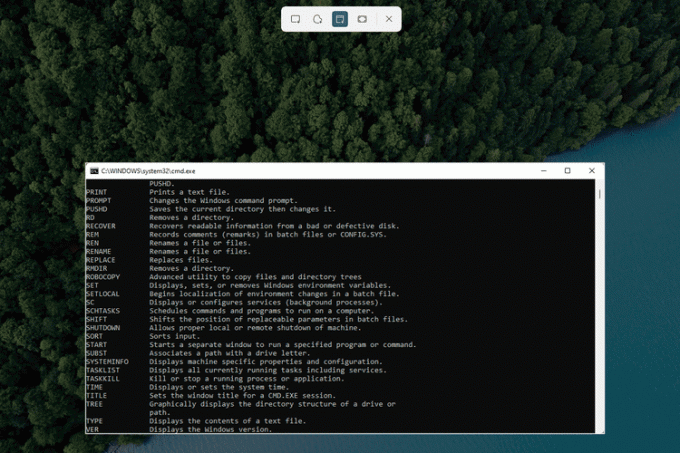
Comenzi rapide de la tastatură pentru caractere speciale
Unele simboluri nu sunt pe tastatură, ci sunt activate doar printr-un instrument special sau o combinație de tastatură. Acesta este cazul multora coduri alt care funcționează în Windows.
- Alt+0169: Tastați ©, simbolul dreptului de autor.
- Alt+168: Tastați ¿, un semn de întrebare inversat.
- Alt+0176: Tastați °, simbolul gradului.
- Alt+0162: Tastați ¢, simbolul cent.
- Alt+0128: Tastați €, semnul euro.
- Alt+0153: Tastați ™, simbolul mărcii comerciale.
- Alt+251: Tastați √, semnul radical (simbol rădăcină pătrată).
-
Câștigă+.: accesați instrumentul emoji încorporat.
Comenzi rapide de la tastatură pentru manipularea textului
Majoritatea câmpurilor de introducere a textului, inclusiv procesoarele de text precum MS Word, acceptă câteva comenzi rapide de la tastatură legate de formatare, navigare și selecție.
- Ctrl+B: aldine textul selectat.
- Ctrl+i: Scrie cu italice textul selectat.
- Ctrl+U: Subliniați textul selectat.
- Ctrl+K: inserați un hyperlink în textul selectat.
- Ctrl+H: deschideți instrumentul Găsiți și înlocuiți. (confirmat în MS Word și Google Docs)
- Shift+Ctrl+[Săgeată]: alegeți o tastă săgeată cu această comandă rapidă pentru a evidenția rapid un întreg cuvânt sau paragraf.
- Shift+[Acasă sau Sfârşit]: Evidențiați totul, de la cursor până la începutul sau sfârșitul liniei.
-
Ctrl+Del: Ștergeți cuvântul din dreapta cursorului.
Comenzi rapide de la tastatură pentru navigarea în Windows
Fie că este vorba despre deschiderea instrumentelor avansate sau deplasarea prin foldere, aceste comenzi rapide de la tastatură se aplică în primul rând sistemului de operare Windows însuși.
- Câștigă+L: Blocați contul dvs. de utilizator.
- Win+E: Deschideți File Explorer.
- Câștigă+i: Deschide Setările Windows.
- Alt+D: Mutați focalizarea pe bara de navigare pentru a edita sau copia calea dosarului.
- Alt+Sus: Accesați folderul în care este stocat folderul curent.
- Alt+F8: Afișați parola pe ecranul de conectare.
- Ctrl+Shift+Esc: Deschideți Managerul de activități. (Ctrl+Alt+Del functioneaza, de asemenea)
- Win+R: Deschideți caseta de dialog Run pentru a rula comenzi.
- Win+D: Comutați rapid la desktop.
- Alt+[introduce sau dublu click]: Deschideți fereastra Proprietăți a elementului selectat.
- Win+Ctrl+D: Adăugați un desktop virtual.
- Win+Ctrl+[Stânga sau Dreapta]: Comutați la desktopul virtual din stânga sau dreapta.
- Ctrl+Click: Selectați elemente necontigue. (cum ar fi fișiere sau foldere)
- Win+Ctrl+Shift+B: O posibilă remediere pentru când ecranul este negru.
- Shift+clic: Selectați fiecare articol dintre primul și ultimul element selectat.
- Shift+Del: Ștergeți definitiv un fișier sau un folder. (omite coșul de reciclare)
- Alt+Tab: Comutați la ultima fereastră utilizată.
- Câștigă+[Săgeată]: Fixați fereastra activă într-o parte a ecranului.
- F2: Redenumiți fișierul sau folderul selectat.
- Win+X: Deschide Meniul Power User.
- Shift+clic pe pictograma barei de activități: deschideți o nouă instanță a aplicației respective.
- Câștigă+[număr]: Lansați acel element din bara de activități.
- Ctrl+Shift+N: Creați un folder nou.
- Win+Pauză: deschideți pagina Despre Windows.
Comenzi rapide de la tastatură pentru browsere web
Dacă vă petreceți cea mai mare parte a timpului într-un browser web, veți aprecia aceste comenzi rapide de la tastatură care vă ajută să vă accelerați experiența generală de navigare pe web.
- Ctrl+T: deschideți o filă nouă.
- Ctrl+Shift+T: redeschide fila cea mai recent închisă.
- Ctrl+W: Închideți fila activă.
- Ctrl+[Legătură]: deschideți linkul într-o filă nouă.
- Ctrl+H: Vizualizați istoricul de navigare pe web.
- Ctrl+J: Vizualizați descărcări recente sau active.
- Ctrl+E: Începeți o căutare folosind motorul de căutare implicit.
- Ctrl+[număr]: Salt la fila din acea poziție din stânga. (de exemplu., Ctrl+4)
- Ctrl+Shift+Del: deschideți opțiunile de ștergere a datelor de navigare.
- Alt+[Stânga sau Dreapta]: mergeți înapoi sau înainte o pagină.
- Ctrl+[Zoom]: Reglați dimensiunea textului. (defilați în sus cu mouse-ul pentru a mări dimensiunea)
- Ctrl+Enter: Adăugați .com la sfârșitul textului din bara de adrese, apoi vizitați pagina.
-
Ctrl+F5: Actualizează pagina, dar omite cache.
Comenzi rapide de la tastatură specifice aplicației
Deși în unele cazuri există o suprapunere, diferite aplicații pot folosi propriul set de comenzi rapide de la tastatură. De exemplu, verificați asta listă cu cele mai bune comenzi rapide de la tastatură Gmail si sfaturi pentru folosind iTunes mai rapid cu tastele de comenzi rapide, la care se adauga Comenzi rapide Google Docs, Comenzi rapide pentru PowerPoint, și Comenzi rapide Excel.
FAQ
-
Cum schimb comenzile rapide de la tastatură pe Windows?
La schimba comenzile rapide de la tastatură pe Windows, descărcați Microsoft Power Toys. Dacă aveți o tastatură și un mouse extern, utilizați instrumentul Windows Mouse and Keyboard Center.
-
Cum creez comenzi rapide de la tastatură în Windows?
Pentru a crea comenzi rapide de la tastatură pentru un program, creați o comandă rapidă pe desktop, apoi faceți clic dreapta pe pictograma comenzii rapide și selectați Proprietăți. Selectează Scurtătură pentru a atribui o comandă rapidă.
-
Cum dezactivez comenzile rapide de la tastatură pe Windows?
Puteți dezactiva comenzile rapide de la tastatură Windows prin Editorul de politici de grup local sau Editorul de registru. Există o modalitate mai ușoară de a dezactivați comenzile rapide în Microsoft Word.
